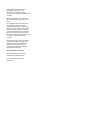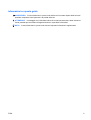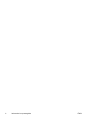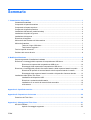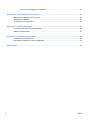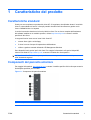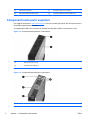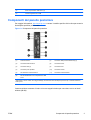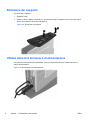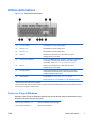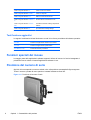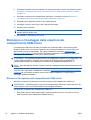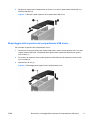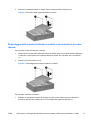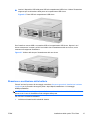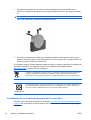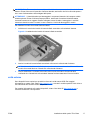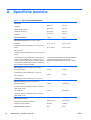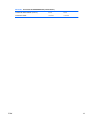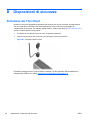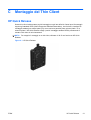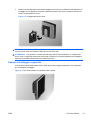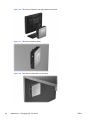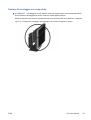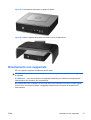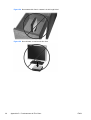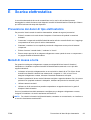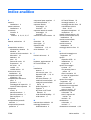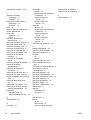Guida di riferimento hardware
HP t5550/t5565/t5570 Thin Clients

© Copyright 2010 Hewlett-Packard
Development Company, L.P. Le
informazioni contenute nel presente
documento sono soggette a modifica senza
preavviso.
Microsoft e Windows sono marchi della
Microsoft Corporation negli USA e in altri
paesi.
Le sole garanzie riconosciute da HP per i
propri prodotti e servizi sono quelle
espressamente indicate nei certificati di
garanzia che accompagnano tali prodotti e
servizi HP. Niente di quanto qui riportato
può essere interpretato come un'ulteriore
garanzia. HP non potrà essere ritenuta in
alcun modo responsabile di eventuali errori
o omissioni contenute nel presente
manuale.
Questo documento contiene informazioni
proprietarie protette da copyright. Sono
vietate la duplicazione, riproduzione e
traduzione, anche parziali, senza la
preventiva autorizzazione scritta della
Hewlett-Packard Company.
Guida di riferimento hardware
HP t5550/t5565/t5570 Thin Clients
Prima edizione (settembre 2010)
Numero di parte del documento:
621018-061

Informazioni su questa guida
AVVERTENZA! Il testo evidenziato in questo modo indica che il mancato rispetto delle istruzioni
potrebbe comportare lesioni personali o la perdita della vita.
ATTENZIONE: Il messaggio così evidenziato indica che la mancata esecuzione delle indicazioni
fornite potrebbe provocare danni all'apparecchiatura o la perdita di informazioni.
NOTA: Il testo evidenziato in questo modo fornisce importanti informazioni supplementari.
ITWW iii

iv Informazioni su questa guida ITWW

Sommario
1 Caratteristiche del prodotto ........................................................................................................................... 1
Caratteristiche standard ....................................................................................................................... 1
Componenti del pannello anteriore ...................................................................................................... 1
Componenti sulla parte superiore ........................................................................................................ 2
Componenti del panello posteriore ....................................................................................................... 3
Installazione dell'antenna (modelli wireless) ........................................................................................ 4
Installazione dei piedini di gomma ....................................................................................................... 4
Installazione del supporto ..................................................................................................................... 5
Rimozione del supporto ........................................................................................................................ 6
Utilizzo dello slot fermacavo di alimentazione ...................................................................................... 6
Utilizzo della tastiera ............................................................................................................................ 7
Tasto con il logo di Windows ............................................................................................... 7
Tasti funzione aggiuntivi ...................................................................................................... 8
Funzioni speciali del mouse ................................................................................................................. 8
Posizione del numero di serie .............................................................................................................. 8
2 Modifiche all'hardware ................................................................................................................................... 9
Sequenza generale di installazione hardware ...................................................................................... 9
Rimozione e rimontaggio della copertura del compartimento USB sicuro ......................................... 10
Rimuovere la copertura del compartimento USB sicuro .................................................... 10
Rimontaggio della copertura del compartimento USB sicuro ............................................ 11
Rimozione e rimontaggio del pannello di accesso laterale e della copertura laterale in metallo ....... 12
Rimozione del pannello di accesso laterale e della copertura laterale in metallo .............. 12
Rimontaggio della copertura laterale in metallo e del pannello di accesso laterale .......... 13
Installazione delle opzioni Thin Client ................................................................................................ 14
Installazione del dispositivo USB ....................................................................................... 14
Rimozione e sostituzione della batteria ............................................................................. 15
Installazione di un modulo di memoria flash secondario ................................................... 16
unità esterne ...................................................................................................................... 17
Appendice A Specifiche tecniche .................................................................................................................. 18
Appendice B Disposizioni di sicurezza ......................................................................................................... 20
Protezione del Thin Client .................................................................................................................. 20
Appendice C Montaggio del Thin Client ........................................................................................................ 21
HP Quick Release .............................................................................................................................. 21
Opzioni di montaggio supportate ....................................................................................... 23
ITWW v

Opzione di montaggio non supportata ............................................................................... 25
Appendice D Funzionamento del Thin Client ................................................................................................ 26
Manutenzione ordinaria del Thin Client .............................................................................................. 26
Orientamenti supportati ...................................................................................................................... 26
Orientamento non supportato ............................................................................................................. 27
Appendice E Scarica elettrostatica ................................................................................................................ 29
Prevenzione dei danni di tipo elettrostatico ........................................................................................ 29
Metodi di messa a terra ...................................................................................................................... 29
Appendice F Informazioni di spedizione ....................................................................................................... 30
Preparazione alla spedizione ............................................................................................................. 30
Informazioni importanti sul servizio riparazioni ................................................................................... 30
Indice analitico .................................................................................................................................................. 31
vi ITWW

1 Caratteristiche del prodotto
Caratteristiche standard
Grazie per aver acquistato un prodotto thin client HP. Ci auguriamo che utilizziate da anni i nostri thin
client. Il nostro obiettivo è fornirvi i client più premiati che siano facili da utilizzare e gestire con la
forza e l'affidabilità che ci si aspetta.
Le sezioni successive descrivono le funzioni del thin client. Per un elenco completo dell'hardware e
del software installato su un modello specifico, visitare
http://www.hp.com e cercare il modello
specifico di thin client.
Le seguenti funzioni sono comuni a tutti i thin client HP:
●
nessun disco rigido o unità floppy
●
5 minuti o meno di tempo di impostazione dell'hardware
●
utilizzo e gestione centrale utilizzando HP Management Solutions
Sono disponibili varie opzioni per il thin client. Per maggiori informazioni sulle opzioni disponibili,
visitare il sito Web HP
http://www.hp.com e cercare il modello thin client specifico.
NOTA: Il modello effettivo di computer potrebbe avere un aspetto diverso dal modello presentato
nelle illustrazioni seguenti.
Componenti del pannello anteriore
Per maggiori informazioni, http://www.hp.com e cercare il modello specifico di thin client per trovare le
QuickSpecs specifiche per il modello.
Figura 1-1 Componenti del pannello anteriore
(1) Compartimento USB sicuro (4) Connettore linea in entrata (microfono)
ITWW
Caratteristiche standard
1

(2) Pulsante di accensione (5) Connettore audio line-out (cuffie)
(3) LED di attività dell'unità disco rigido (6) Connettori USB (Universal Serial Bus) (2)
Componenti sulla parte superiore
Per maggiori informazioni, http://www.hp.com e cercare il modello specifico di thin client per trovare le
QuickSpecs specifiche per il modello.
Il compartimento USB sicuro consente di utilizzare due dispositivi USB in una posizione sicura.
Figura 1-2 Componenti parte superiore, vista esterna
(1) Slot per chiusura con cavo
(2) Compartimento USB sicuro
Figura 1-3 Componenti parte superiore, vista interna
(1) Slot per chiusura con cavo
2 Capitolo 1 Caratteristiche del prodotto ITWW

(2) Porte compartimento USB sicuro (2)
(3) funzioni di gestione cavi USB
Componenti del panello posteriore
Per maggiori informazioni, http://www.hp.com e cercare il modello specifico di thin client per trovare le
QuickSpecs specifiche per il modello.
Figura 1-4 Componenti del pannello posteriore
(1) Antenna wireless* (7) Connettori USB (Universal Serial Bus) (2)
(2) Connettore Ethernet RJ-45 (8) Connettore DVI-D
(3) Connettori PS/2 (2) (9) Connettore DVI-I
(4) Connettore porta parallela (10) Connettore seriale
(5) Slot fermacavo di alimentazione (11) Connettore di alimentazione
(6) Slot di instradamento cavo compartimento USB
sicuro
*Disponibile su alcuni modelli. Per maggiori dettagli, fare riferimento alle QuickSpecs specifiche per il modello all'indirizzo
www.hp.com.
L'antenna wireless consente di inviare e ricevere segnali wireless per comunicare con le reti locali
wireless (WLAN).
ITWW
Componenti del panello posteriore
3

Installazione dell'antenna (modelli wireless)
▲
Avvitare l'antenna sul lato posteriore del thin client.
Figura 1-5 Installazione antenna
ATTENZIONE: Non stringere eccessivamente l'antenna, per evitare danni al relativo supporto.
Installazione dei piedini di gomma
È possibile utilizzare il thin client in orientamento orizzontale. È possibile installare piedini autoadesivi
in gomma agli angoli del lato sinistro dell'unità. I piedini di gomma consentono di tenere in posizione
l'unità in modo sicuro.
ATTENZIONE: Se si utilizza il thin client in orientamento orizzontale senza i piedini di gomma,
l'unità potrebbe scivolare e subire danni.
Per installare i piedini di gomma:
1. Rimuovere i piedini dal rivestimento.
4 Capitolo 1 Caratteristiche del prodotto ITWW

2. Allineare i piedi con i fori e inserirli in modo sicuro.
Figura 1-6 Installazione dei piedini di gomma
Installazione del supporto
Se si desidera utilizzare il thin client in orientamento verticale, è necessario installare il supporto per
la stabilità.
Per installare il supporto:
1. Ribaltare l'unità.
2. Posizionare il supporto con parte larga verso la parte anteriore dell'unità. Allineare le schede sul
supporto con gli slot sul fondo dell'unità.
3. Inserire le linguette negli slot (1) e fare scivolare il supporto verso la parte anteriore dell'unità fino
al bloccaggio in posizione (2).
Figura 1-7 Installazione del supporto
ITWW
Installazione del supporto
5

Rimozione del supporto
Per rimuovere il supporto:
1. Ribaltare l'unità.
2. Premere verso in basso la linguetta (1), quindi fare scivolare il supporto verso il retro dell'unità e
tirarlo verso l'alto per rimuoverlo dall'unità (2).
Figura 1-8 Rimozione del supporto
Utilizzo dello slot fermacavo di alimentazione
Per prevenire un disinserimento accidentale, inserire una porzione del cavo di alimentazione nel
relativo slot fermacavo.
Figura 1-9 Slot fermacavo di alimentazione
6 Capitolo 1 Caratteristiche del prodotto ITWW

Utilizzo della tastiera
Figura 1-10 Caratteristiche della tastiera
(1) Tasto Bloc Maiusc Attiva/disattiva la funzione di Bloc Maiusc.
(2) Tasto Bloc Scorr Attiva/disattiva la funzione di Bloc Scorr.
(3) Tasto Bloc Num Attiva/disattiva la funzione di Bloc Num.
(4) Tasto Ctrl Utilizzare in combinazione con un altro tasto; la funzione
dall'applicazione che si utilizza.
(5)
Tasto del logo di Windows
12
Apre il menu Start in Microsoft
®
Windows
®
. Utilizzato in combinazione
con altri tasti, consente di eseguire altre funzioni. Per maggiori
informazioni, vedere
Tasto con il logo di Windows a pagina 7.
(6) Tasto Alt Utilizzare in combinazione con un altro tasto; la funzione
dall'applicazione che si utilizza.
(7)
Tasto Applicazione
1
Simile al pulsante destro del mouse, apre menu a comparsa in
un'applicazione di Microsoft Office. In altre applicazioni software
consente di effettuare altre funzioni.
(8) Tasti di modifica Comprendenti: Ins, Home, PgSu, Canc, Fine e PgGiù.
Tenere premuto Ctrl e Alt premendo Canc per riavviare il thin client.
1
Disponibile per determinate aree geografiche.
2
Per le sessioni locali, vale solo per thin client su cui opera Windows Embedded Standard. Per sessioni Windows remote a
schermo pieno, si applica a tutti i thin client.
Tasto con il logo di Windows
Utilizzare il tasto col logo di Windows in abbinamento ad altri tasti per eseguire determinate funzioni
disponibili nei sistemi operativi di Windows.
Tasto col logo di Windows + Tab Passa da un elemento aperto ad un altro.
Tasto col logo di Windows + e Apre Risorse del computer.
ITWW
Utilizzo della tastiera
7

Tasto col logo di Windows + f Cerca un file o una cartella.
Tasto col logo di Windows + Ctrl+ f Cerca un computer.
Tasto col logo di Windows + m Riduce a icona tutte le finestre.
Tasto col logo di Windows + Maiusc +
m
Annulla l'azione di riduzione a icona.
Tasto col logo di Windows + Pausa
Inter
Visualizza la finestra di dialogo Proprietà di
sistema
Tasto col logo di Windows + r Apre la finestra di dialogo Esegui
Tasti funzione aggiuntivi
Le seguenti combinazioni di tasti funzionano su tutti i thin client a prescindere dal sistema operativo:
Alt + Esc Passa da un'applicazione ridotta a icona all'altra.
Alt + Tab Passa da un'applicazione aperta all'altra.
Alt + Maiusc + Tab Passa alla sessione precedente.
Funzioni speciali del mouse
La maggior parte delle applicazioni software supporta l'utilizzo del mouse. Le funzioni assegnate ai
pulsanti del mouse variano in base all'applicazione software in uso.
Posizione del numero di serie
Ogni thin client comprende un numero seriale unico nella posizione mostrata dalla figura seguente.
Tenere il numero a portata di mano quando si contatta l'assistenza clienti HP.
Figura 1-11 Posizione del numero di serie
8 Capitolo 1 Caratteristiche del prodotto ITWW

2 Modifiche all'hardware
Sequenza generale di installazione hardware
Per garantire un'installazione adeguata dei componenti hardware thin client:
1. Eseguire il back-up dei dati, se necessario.
2. Se il thin client è acceso:
a. Spegnere correttamente il computer dal sistema operativo, quindi spegnere tutte le
periferiche esterne.
b. Scollegare il cavo di alimentazione dalla presa di alimentazione e scollegare eventuali
periferiche esterne.
c. Scollegare le periferiche o i cavi esterni, come un'antenna o un cavo con lucchetto.
AVVERTENZA! Per ridurre il rischio di lesioni personali dovute a scosse elettriche e/o a
superfici calde, assicurarsi di scollegare il cavo di alimentazione dalla presa a muro e, prima di
toccare, attendere che i componenti interni del sistema si siano raffreddati.
AVVERTENZA! Per ridurre il rischio di scosse elettriche, di incendio o di danni
all'apparecchiatura, non inserire connettori per telecomunicazioni o telefonici nelle prese del
controller di interfaccia di rete (NIC).
ATTENZIONE: L'elettricità statica può danneggiare i componenti elettronici del thin client o
dell'apparecchiatura opzionale. Prima di iniziare queste procedure, assicurarsi di scaricare
l'elettricità statica toccando brevemente un oggetto metallico collegato a terra. Per ulteriori
informazioni, consultare
Scarica elettrostatica a pagina 29.
3. Rimuovere la copertura del compartimento USB sicuro. Per ulteriori informazioni, consultare
Rimozione e rimontaggio della copertura del compartimento USB sicuro a pagina 10.
4. Rimuovere il supporto, se installato. Per ulteriori informazioni, consultare
Rimozione del
supporto a pagina 6.
5. Rimuovere il pannello di accesso laterale e la copertura laterale in metallo. Per ulteriori
informazioni, consultare
Rimozione e rimontaggio del pannello di accesso laterale e della
copertura laterale in metallo a pagina 12.
6. Rimuovere ogni hardware da sostituire.
7. Installare o sostituire apparecchiatura Per le procedure di rimozione e rimontaggio, vedere le
seguenti sessioni:
●
Installazione del dispositivo USB a pagina 14
●
Rimozione e sostituzione della batteria a pagina 15
●
Installazione di un modulo di memoria flash secondario a pagina 16
NOTA: I kit opzionali comprendono istruzioni di installazione più dettagliate.
ITWW
Sequenza generale di installazione hardware
9

8. Rimontare il pannello di accesso laterale e la copertura laterale in metallo. Consultare la sezione
Rimozione e rimontaggio del pannello di accesso laterale e della copertura laterale in metallo
a pagina 12.
9. Rimontare la copertura del compartimento USB sicuro. Consultare la sezione
Rimozione e
rimontaggio della copertura del compartimento USB sicuro a pagina 10.
10. Ricollegare tutti i dispositivi esterni e i cavi d'alimentazione.
11. Accendere il monitor, il thin client e tutti i dispositivi da testare.
12. Caricare i driver necessari.
NOTA: È possibile scaricare i driver hardware da HP. Andare a http://www.hp.com e cercare il
modello specifico di thin client.
13. Se necessario, riconfigurare il thin client.
Rimozione e rimontaggio della copertura del
compartimento USB sicuro
Il compartimento USB sicuro consente di installare due periferiche USB in una posizione sicura
all'interno del thin client. La funzione di gestione cavo consente di installare un mouse USB e una
tastiera USB in questo compartimento. Per ulteriori informazioni, consultare
Installazione del
dispositivo USB a pagina 14. Oltre ad offrire una posizione nascosta, il compartimento USB sicuro
può essere bloccato mediante il cavo con lucchetto opzionale.
ATTENZIONE: La temperatura ambiente interna al compartimento USB sicuro può raggiungere i 55
°C nelle peggiori condizioni. Accertarsi che le specifiche di ogni dispositivo da installare nel
compartimento indichino che il dispositivo può tollerare una temperatura ambiente di 55 °C.
NOTA: Oltre alle seguenti istruzioni, seguire le istruzioni dettagliate fornite insieme all'accessorio da
installare.
Prima di avviare il processo di installazione, esaminare Sequenza generale di installazione hardware
a pagina 9 per le procedure da seguire prima o dopo l'installazione, la sostituzione o il
rimontaggio dell'hardware.
Rimuovere la copertura del compartimento USB sicuro
Utilizzare la seguente procedura per rimuovere la copertura del compartimento USB sicuro.
AVVERTENZA! Prima di togliere la copertura del compartimento USB sicuro, assicurarsi che il thin
client sia spento e che il cavo di alimentazione sia scollegato dalla presa.
Per rimuovere la copertura del compartimento USB sicuro:
1. Sulla parte posteriore della copertura del compartimento del thin client, rimuovere la vite che
fissa la copertura del compartimento all'unità (1).
10 Capitolo 2 Modifiche all'hardware ITWW

2. Spingere la copertura del compartimento di circa 0,6 cm verso la parte anteriore dell'unità (2) e
staccarla dall'unità (3).
Figura 2-1 Rimozione della copertura del compartimento USB sicuro
Rimontaggio della copertura del compartimento USB sicuro
Per rimontare la copertura del compartimento sicuro:
1. Posizionare la copertura sulla parte superiore dell'unità in modo che sia spostato di 0,6 cm verso
la parte anteriore dell'unità, consentendo alle linguette sulla copertura di allinearsi con gli slot
sullo chassis (1).
2. Far scorrere la copertura verso la parte posteriore dell'unità finché la copertura non sia a livello
con lo chassis (2).
3. Riposizionare la vite (3).
Figura 2-2 Rimontaggio della copertura del compartimento sicuro
ITWW
Rimozione e rimontaggio della copertura del compartimento USB sicuro
11

Rimozione e rimontaggio del pannello di accesso laterale
e della copertura laterale in metallo
Rimozione del pannello di accesso laterale e della copertura laterale in
metallo
AVVERTENZA! Prima di togliere il pannello di accesso laterale, assicurarsi che il thin client sia
spento e che il cavo di alimentazione sia scollegato dalla presa.
Per rimuovere il pannello di accesso:
1. Rimuovere la copertura del compartimento sicuro (1). Per maggiori informazioni, vedere
Rimuovere la copertura del compartimento USB sicuro a pagina 10.
2. Rimuovere il supporto, se installato (2). Per ulteriori informazioni, consultare la
Rimozione del
supporto a pagina 6.
3. Posizionare l'unità appoggiandola su una superficie stabile con il lato destro verso l'alto e quello
sinistro in basso.
4. Fare scorrere il pannello di accesso di circa 3 mm verso la parte superiore dell'unità (2) e
staccare quindi il pannello di accesso dall'unità (3).
Figura 2-3 Rimozione del pannello di accesso laterale
Per rimuovere la copertura laterale in metallo:
NOTA: Per accedere ai componenti interni come la batteria o la memoria, è necessario rimuovere
la copertura laterale in metallo.
1. Rimuovere le quattro viti che fissano la copertura laterale in metallo allo chassis (1).
12 Capitolo 2 Modifiche all'hardware ITWW

2. Sollevare la copertura laterale in metallo, prima la parte posteriore, dall'unità (2).
Figura 2-4 Rimozione della copertura laterale in metallo
Rimontaggio della copertura laterale in metallo e del pannello di accesso
laterale
Per rimontare la copertura laterale in metallo:
1. Infilare il bordo frontale della copertura laterale in metallo sotto il bordo dello chassis, abbassare
il coperchio e quindi premere la copertura laterale in metallo fino a quando non è in posizione
(1).
2. Inserire e serrare le quattro viti (2).
Figura 2-5 Rimontaggio della copertura laterale in metallo
Per rimontare il pannello di accesso:
1. Allineare le linguette del pannello di accesso con gli slot nello chassis e porre il pannello di
accesso a lato dell'unità, sfalsato di circa 3 mm dalla parte superiore dell'unità (1).
ITWW
Rimozione e rimontaggio del pannello di accesso laterale e della copertura laterale in metallo
13

2. Far scorrere il pannello di accesso verso il fondo dell'unità fino a quando sia a livello con la parte
inferiore dello chassis (2).
3. Rimontare la copertura del compartimento sicuro. Per maggiori informazioni, vedere
Rimontaggio della copertura del compartimento USB sicuro a pagina 11.
Installazione delle opzioni Thin Client
Sul thin client possono essere installate varie opzioni:
●
Installazione del dispositivo USB a pagina 14
●
Rimozione e sostituzione della batteria a pagina 15
●
Installazione di un modulo di memoria flash secondario a pagina 16
●
unità esterne a pagina 17
Installazione del dispositivo USB
Prima di avviare il processo di rimontaggio, esaminare Sequenza generale di installazione hardware
a pagina 9 per le procedure da seguire prima o dopo l'installazione o il rimontaggio
dell'hardware.
14 Capitolo 2 Modifiche all'hardware ITWW
La pagina si sta caricando...
La pagina si sta caricando...
La pagina si sta caricando...
La pagina si sta caricando...
La pagina si sta caricando...
La pagina si sta caricando...
La pagina si sta caricando...
La pagina si sta caricando...
La pagina si sta caricando...
La pagina si sta caricando...
La pagina si sta caricando...
La pagina si sta caricando...
La pagina si sta caricando...
La pagina si sta caricando...
La pagina si sta caricando...
La pagina si sta caricando...
La pagina si sta caricando...
La pagina si sta caricando...
-
 1
1
-
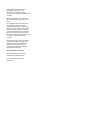 2
2
-
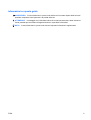 3
3
-
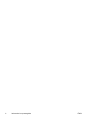 4
4
-
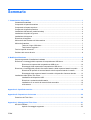 5
5
-
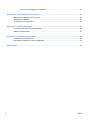 6
6
-
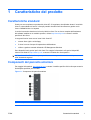 7
7
-
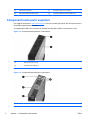 8
8
-
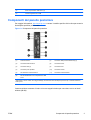 9
9
-
 10
10
-
 11
11
-
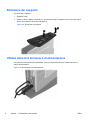 12
12
-
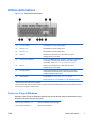 13
13
-
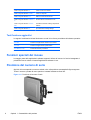 14
14
-
 15
15
-
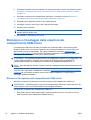 16
16
-
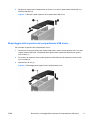 17
17
-
 18
18
-
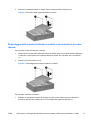 19
19
-
 20
20
-
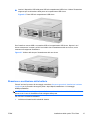 21
21
-
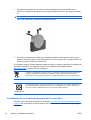 22
22
-
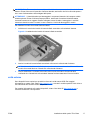 23
23
-
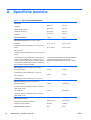 24
24
-
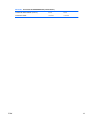 25
25
-
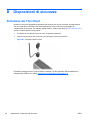 26
26
-
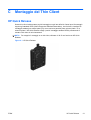 27
27
-
 28
28
-
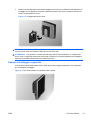 29
29
-
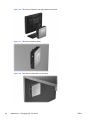 30
30
-
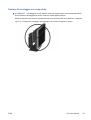 31
31
-
 32
32
-
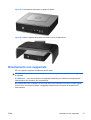 33
33
-
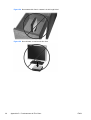 34
34
-
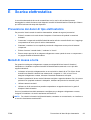 35
35
-
 36
36
-
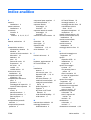 37
37
-
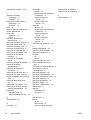 38
38
HP t5565 Thin Client Guida di riferimento
- Tipo
- Guida di riferimento
- Questo manuale è adatto anche per
Documenti correlati
-
HP t310 All-in-One Zero Client Guida di riferimento
-
HP t420 Thin Client Guida di riferimento
-
HP t730 Thin Client Guida di riferimento
-
HP t310 Zero Client Guida di riferimento
-
HP t5740 Thin Client Guida di riferimento
-
HP st5747 Streaming Client Guida di riferimento
-
HP GT7725 THIN CLIENT Guida di riferimento
-
HP t510 Flexible Thin Client Guida di riferimento
-
HP t310 G2 Zero Client Guida di riferimento
-
HP t610 Flexible Thin Client Guida di riferimento